ویندوز 12 به احتمال زیاد با تمام ویژگی های اساسی که در تاریخچه ویندوز ایجاد شده است ارائه خواهد شد، اما در مورد برخی از ویژگی های جدید چطور؟
مایکروسافت ویندوز 11 را در پاییز 2021 منتشر کرد. با این حال، در حال حاضر گمانه زنی های زیادی وجود دارد مبنی بر اینکه مایکروسافت یک سیستم عامل دسکتاپ ویندوز جدید در دست ساخت دارد که می تواند تنها سه سال پس از ویندوز 11، در سال 2024 منتشر شود. مایکروسافت به طور رسمی پلتفرم جدیدی را تایید نکرده است. ، اما ویندوز 12 عنوان غیر رسمی سیستم عامل دسکتاپ آینده است که مشهور است در خط لوله.
سیستمعامل دسکتاپ بعدی مایکروسافت هرچه باشد، ویژگیهای جدیدی که این پلتفرم شامل میشود احتمالاً آن را میسازد یا خراب میکند. اینها برخی از ویژگی های جدیدی هستند که مایلیم در ویندوز 12 گنجانده شوند.
1. تنظیمات سفارشی سازی منوی زمینه
منوی زمینه کلیک راست برای دسکتاپ مکانی عالی برای افزودن نرم افزار، پوشه و میانبرهای فایل است. با این حال، ویندوز هیچ تنظیمات داخلی برای افزودن میانبر به آن منو یا سفارشی کردن آن به روش های دیگر ندارد. بنابراین، زمان آن فرا رسیده است که مایکروسافت با افزودن برخی گزینههای سفارشیسازی منوی زمینه به برنامه تنظیمات، این نقص را برطرف کند.
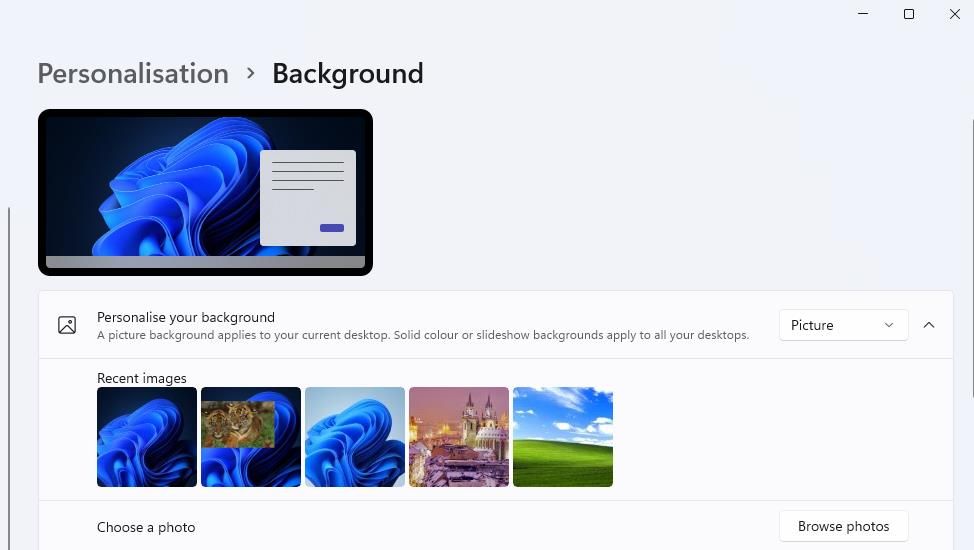
راهنمای ما برای افزودن میانبرهای نرمافزار به منوی زمینه ویندوز به شما میگوید که چگونه با تغییر رجیستری، گزینههایی را برای باز کردن برنامهها به منوی کلیک راست اضافه کنید. بسیاری از ویرایشگرهای منوی زمینه شخص ثالث نیز کمبود تنظیمات سفارشیسازی منوی راستکلیک ویندوز را جبران میکنند. بستههای نرمافزاری مانند Winaero Tweaker، WinBubble و Right Click Enhancer شما را قادر میسازد تا منوی زمینه را به روشهای زیادی سفارشی کنید.
2. تصاویر پس زمینه زنده (متحرک).
والپیپرهای پیش فرض ویندوز 11 به صورت ثابت باقی می مانند. همین موضوع را می توان در مورد بسته های تم قابل دانلود در سایت مایکروسافت نیز گفت. یک ویژگی یکپارچه برای افزودن تصاویر پس زمینه زنده با جابجایی محتوا به پس زمینه دسکتاپ در ویندوز به تاخیر افتاده است. مایکروسافت باید چند تم متحرک و تصاویر پس زمینه را به همراه تنظیمات سفارشی سازی اضافی برای افزودن ویدیوهای سفارشی یا پس زمینه های متحرک GIF قرار دهد.
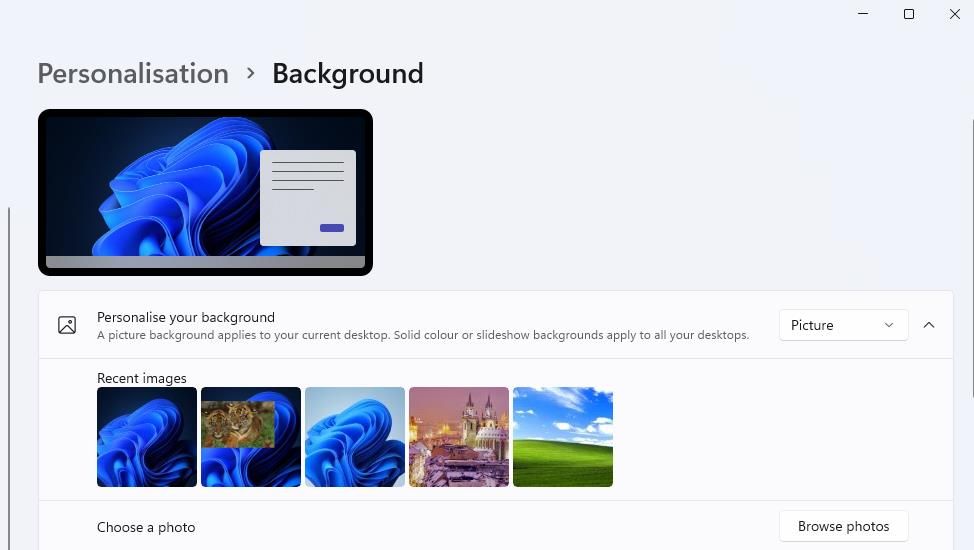
برای افزودن تصاویر پس زمینه زنده به ویندوز در حال حاضر باید از نرم افزار شخص ثالث استفاده کنید. به عنوان مثال، Sim Aquarium یک پس زمینه مخزن ماهی به دسکتاپ اضافه می کند که شامل ماهی های متحرک می شود. راهنمای ما در مورد تنظیم تصاویر پس زمینه زنده در ویندوز جزئیات بیشتری در مورد سایر بسته های نرم افزاری شخص ثالث ارائه می دهد که پس زمینه متحرک را فعال می کنند.
3. سینی سیستم جایگزین پوسته ساعت
ساعت سینی سیستم در سمت راست نوار وظیفه ویندوز کمی ملایم است. همچنین ویندوز هیچ انتخابی از پوسته های ساعت سینی سیستم جایگزین ندارد. خوب است که چند گزینه برای تغییر ظاهر بصری ساعت سینی سیستم داشته باشید.
برای اینکه بدانید این ویژگی چگونه میتواند باشد، ساعت رومیزی رایگان را بررسی کنید. این نرمافزار شامل مجموعهای از پوستههای ساعت شیاردار است که با آن میتوانید ظاهر ساعت سینی سیستم را تغییر دهید. راهنمای ما در مورد سفارشیسازی ساعت سینی سیستم ویندوز شامل دستورالعملهای کاملی برای نحوه افزودن پوستههای ساعت جدید با آن نرمافزار است.
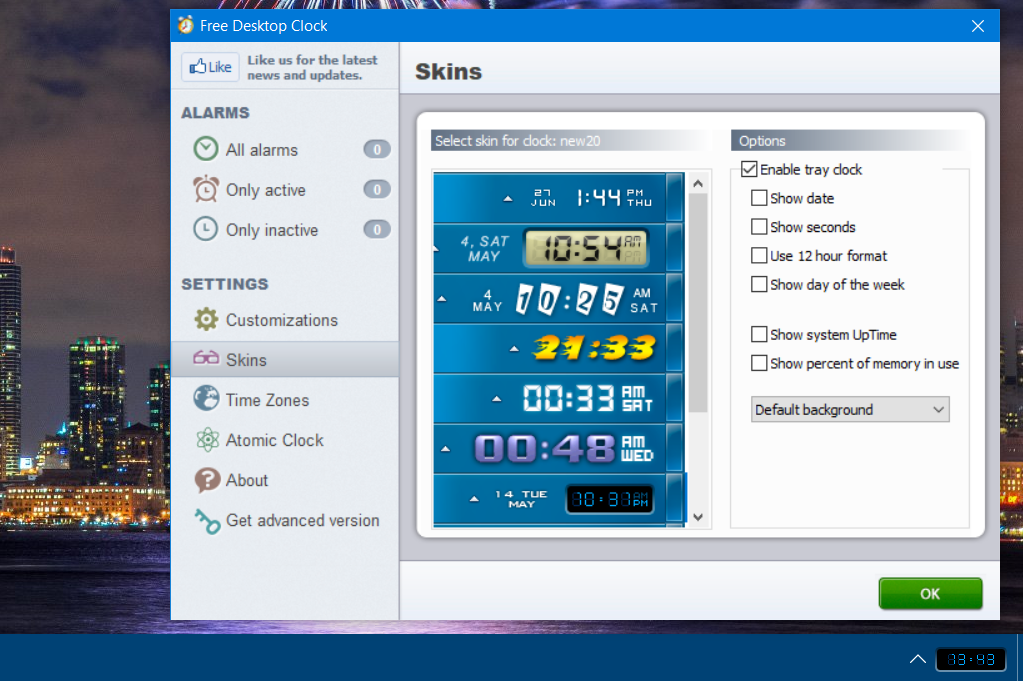
4. یک دکمه شروع قابل تنظیم
دکمه Start مهمترین دکمه در ویندوز است که با آن به منوی اصلی پلتفرم دسترسی پیدا می کنیم. با این حال، ویندوز هیچ راهی برای تغییر ظاهر آن دکمه ارائه نمی دهد. تنظیمات سفارشی سازی برای انتخاب نمادهای دکمه استارت جایگزین، افزودنی خوشایند به پلتفرم بعدی ویندوز خواهد بود.
Start Menu X یک بسته نرم افزاری شخص ثالث است که به شما امکان می دهد دکمه Start را سفارشی کنید. این نرم افزار شامل مجموعه ای اساسی از 39 دکمه مختلف منوی استارت برای انتخاب می باشد. همچنین می توانید با آن برنامه یک تصویر سفارشی به دکمه Start اضافه کنید.
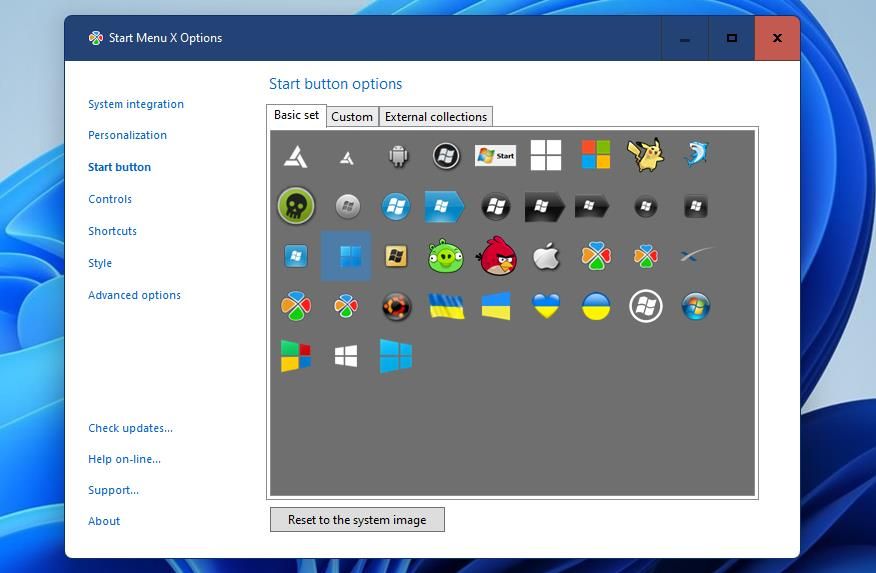
5. میانبرهای صفحه کلید قابل تنظیم
ویندوز دارای تعداد زیادی میانبر صفحه کلید (در غیر این صورت کلیدهای میانبر) است اما هیچ گزینه ای برای سفارشی کردن آنها وجود ندارد. تنها ویژگی سفارشی سازی کلید میانبر که دارد، یک جعبه کلید میانبر سفارشی برای میانبرهای دسکتاپ است. هیچ تنظیماتی در دسترس نیست که کاربران را قادر میسازد کلیدهای میانبر پیشفرض پلتفرم را براساس اولویت تغییر دهند. چنین ویژگی را می توان در برنامه تنظیمات اضافه کرد و حتی به کاربران امکان داد تا کلیدهای میانبر با عملکردهای جدید ایجاد کنند.
انواع بستههای نرمافزاری موجود است که با آنها میتوانیم کلیدهای میانبر را در ویندوز دوباره نقشهبرداری و سفارشی کنیم. WinHotkey یکی از این برنامه هاست که با آن می توانید کلیدهای میانبر جدید ایجاد کنید. یا می توانید اسکریپت هایی را برای میانبرهای صفحه کلید جدید با اسکریپت های AutoHotKey تنظیم کنید.
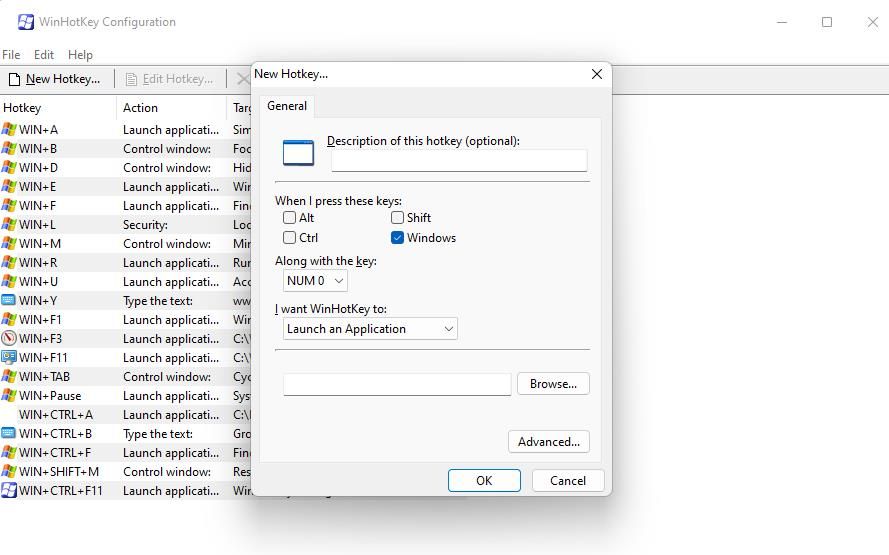
6. گزینه پنجره “همیشه در بالا”.
چرا آه چرا مایکروسافت دکمه ای برای پین کردن یک پنجره در بالای همه پنجره های دیگر به ویندوز اضافه نکرده است؟ چنین گزینهای به کاربران امکان میدهد تا برنامههایی را که نیاز دارند در هنگام چندوظیفهگی در بالای برنامههای دیگر نگه دارند، پین کنند. گزینه Always on Top را می توان به راحتی در کنار دکمه های Maximize، Restore Down و Close در بالای پنجره ها قرار داد. یا مایکروسافت می تواند چنین ویژگی را با گزینه منوی زمینه پین یا حتی کلید میانبر ترکیب کند.
توزیعهای لینوکس چندین سال است که ویژگی اصلی Always on Top را دارند، اما ما همچنان منتظر هستیم تا مایکروسافت چنین چیزی را به ویندوز اضافه کند. برنامه های شخص ثالث بیشماری چنین قابلیتی را به ویندوز اضافه می کنند. میتوانید با Chameleon Window Manager Lite یک گزینه پین کردن پنجره، به علاوه گزینههای دیگر اضافه کنید. حتی نرم افزار PowerToys مایکروسافت از ابزار Always on Top برای پین کردن پنجره ها استفاده می کند.
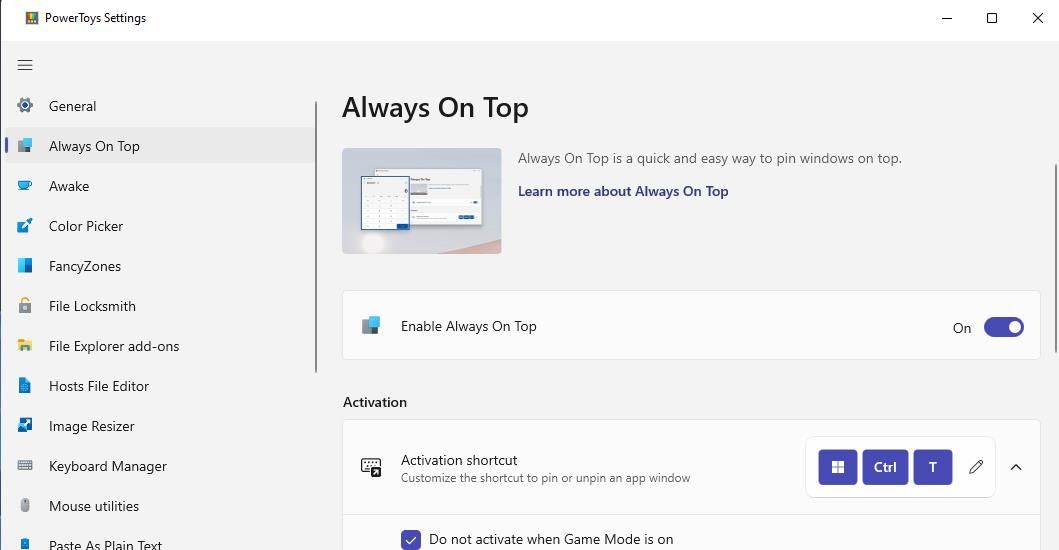
7. ویژگی آیکون های دسکتاپ گروهی
فقدان آشکاری از گزینه ها برای سازماندهی نمادهای میانبر دسکتاپ در ویندوز وجود دارد. میتوانید با ویژگی گروهبندی آیکونها، آنها را خیلی بهتر سازماندهی کنید. این ویژگی به کاربران امکان میدهد میانبرهای نرمافزاری را در دستههای جعبههای مختلف گروهبندی کنند، کمی شبیه آنچه میتوانید برای برنامههای تبلتهای اندرویدی انجام دهید.
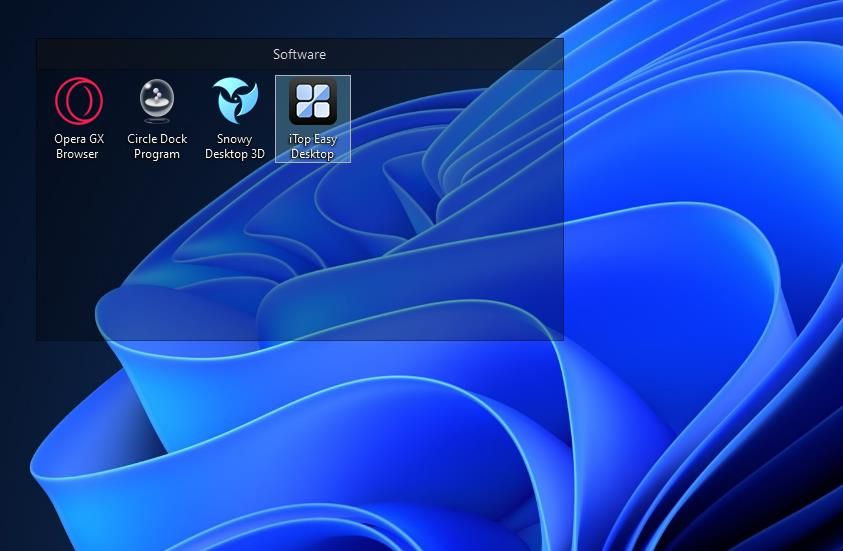
Stardock Fences نرم افزار محبوب ویندوز است زیرا به کاربران امکان می دهد میانبرهای دسکتاپ را برای فایل ها، پوشه ها، وب سایت ها و نرم افزارها با گروه بندی آنها در جعبه ها سازماندهی کنند. می توانید نسخه ی نمایشی آن نرم افزار را امتحان کنید تا ببینید ویژگی ویندوز برای گروه بندی میانبرها چگونه می تواند باشد. یا راهنمای ما را در مورد گروه بندی میانبرهای دسکتاپ در ویندوز 11 با نرم افزار رایگان iTop Easy Desktop و ToolBox بررسی کنید.
8. جداکننده آیکون نوار وظیفه
نوار وظیفه همچنین فاقد ویژگی سازماندهی میانبر است. یک ویژگی برای افزودن خطوط جداکننده بین نمادها به نوار وظیفه، کاربران را قادر میسازد میانبرهای اضافه شده در آنجا را سازماندهی کنند. اجرای چنین ویژگی در ویندوز ساده است و راهی برای گروه بندی میانبرهای مرتبط در نوار وظیفه فراهم می کند.
Taskbar Separator 11 نرم افزاری است که با آن می توانید جداکننده های تقسیم کننده را به نوار وظیفه اضافه کنید. این یک نرم افزار رایگان ساده و سبک برای ویندوز 11 است که به شما نشان می دهد چنین ویژگی چگونه خواهد بود.
چگونه ایده های ویژگی ویندوز خود را به مایکروسافت پیشنهاد کنید
آیا ایده ای از ویژگی های ویندوز خود دارید که بخواهید به مایکروسافت پیشنهاد دهید؟ اگر چنین است، میتوانید با اپلیکیشن Feedback Hub ایدههای جدیدی را برای پلتفرم پرچمدار مایکروسافت ارائه دهید. این برنامه به کاربران امکان میدهد مشکلات ویندوز را گزارش کرده و ایدههایی را برای پلتفرم پیشنهاد دهند. راهنمای ما در مورد استفاده حداکثری از Windows Feedback Hub جزئیاتی در مورد اینکه چگونه میتوانید ویژگیهایی را با آن برنامه به مایکروسافت پیشنهاد دهید، ارائه میکند.
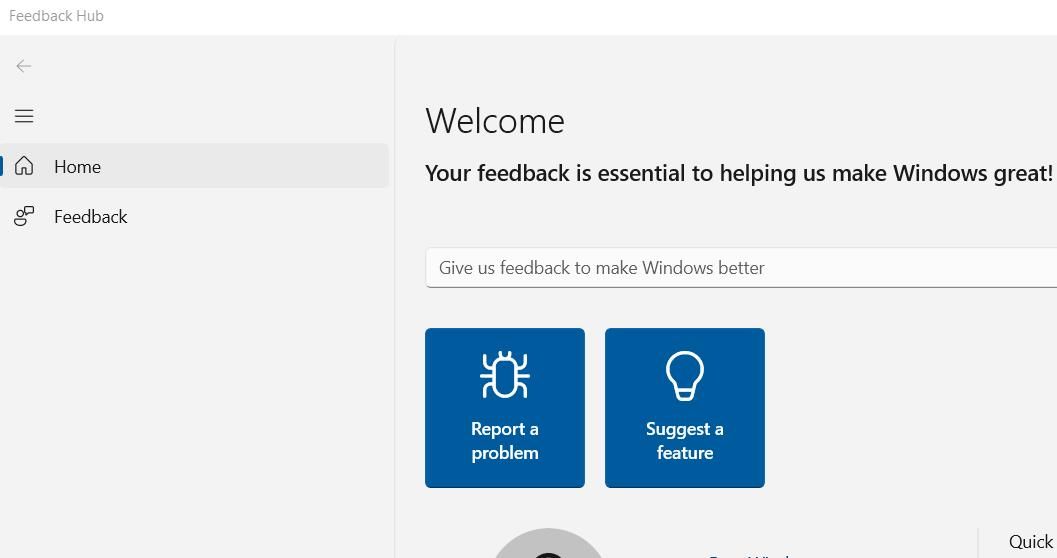
ما می گوییم ویندوز 12 را بیاورید
بنابراین، امیدواریم ویندوز 12 (یا هر چیزی که مایکروسافت آن را پلتفرم دسکتاپ بعدی خود می نامد) برخی از ویژگی های بالا را در خود جای دهد. بسیاری از این ویژگیها ویندوز را به پلتفرمی کاملاً قابل تنظیمتر از آنچه هست تبدیل میکنند. ویژگی های گروه بندی آیکون دسکتاپ و نوار وظیفه نیز برای سازماندهی میانبرها مفید خواهد بود.
در حال حاضر، تا زمانی که مایکروسافت آنها را در ویندوز ادغام نکند، باید به بسیاری از برنامههای شخص ثالث که این ویژگیها را فعال میکنند بسنده کنید.
